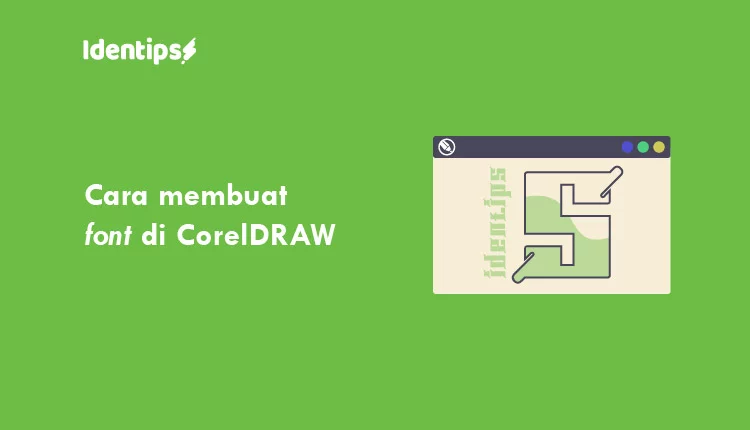Cara Membuat Font Dengan Coreldraw
Halo selamat datang di Identips! Pada artikel kali ini, saya akan membahas cara membuat font dengan CorelDRAW.
Jika kamu punya konsep font yang sudah kamu buat atau kamu ingin mencoba membuat font dengan kreasi kamu sendiri, kamu bisa menggunakan panduan dari Identips ini.
Cara membuat TrueType Font menggunakan CorelDRAW
Untuk memulai membuat font dengan CorelDRAW, pastikan kamu sudah memiliki konsep font yang ingin kamu buat, jika konsepnya sudah ada langsung saja ikuti langkah-langkah berikut.
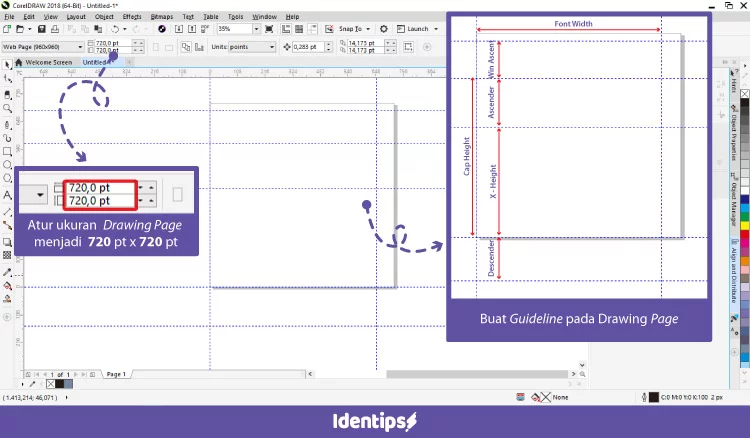
Buat dokumen baru
Buka software CorelDRAW kemudian buat dokumen baru. Atur ukuran Drawing Page menjadi 720 pt x 720 pt kemudian buat Guideline untuk mempermudah kamu mengatur posisi dan ukuran karakter font yang akan kamu buat (Perhatikan gambar di atas).
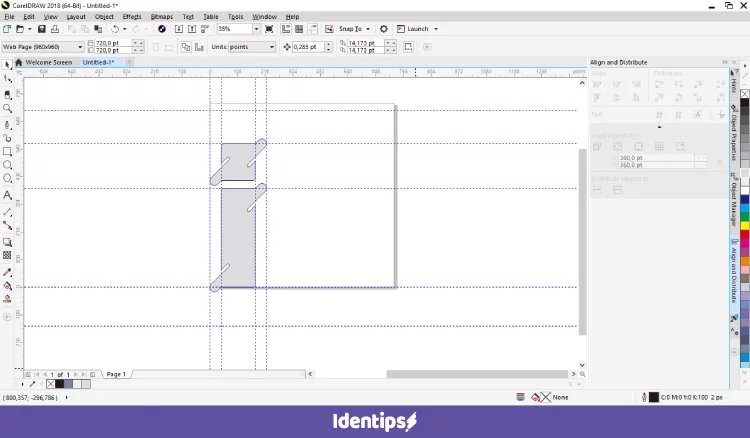
Bentuk karakter huruf
Selanjutnya mulailah membentuk karakter font yang ingin kamu buat pada drawing page. Kamu bisa menggunakan lebih banyak Guideline untuk mempermudah kamu. Pada contoh berikut ini saya mulai dengan membuat karakter ” i “, karena saya hanya ingin membuat karakter “i – d – e – n – t – p – s” saja pada panduan ini, tetapi kamu bisa memulainya dengan huruf “a”.
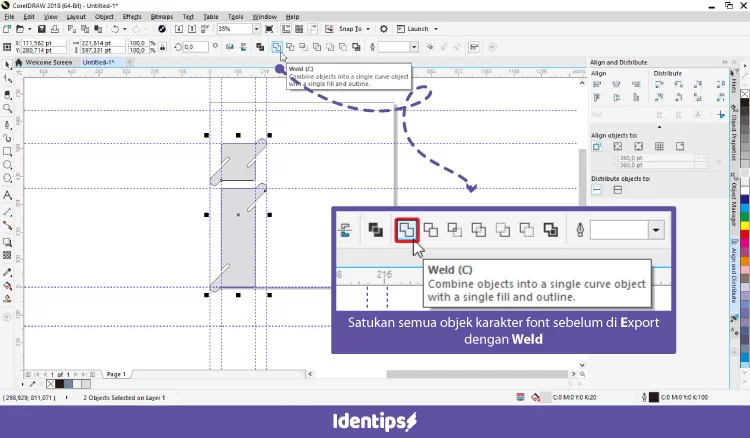
Satukan semua objek
Setelah karakternya hurufnya selesai kamu buat, satukan semua objek pada karakter huruf tersebut dengan cara menyelksi semua objek, kemudian klik Weld pada Property Bar.

Export font
Setelah itu, export font kamu dengan cara klik ikon Export pada Property Bar atau menggunkana Shortcut Ctrl + E.
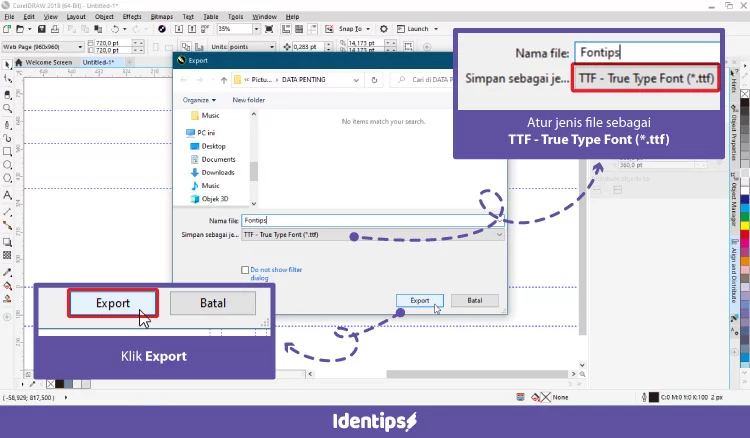
Ketik nama file
Kemudian ketik nama file font kamu, pada contoh ini saya menggunakan “Fontips”, perlu diingat ini hanya nama file, bukan nama Family Font. Kemudia pilih jenis file TTF – True Type Font (*.ttf) lalu Export.
Ketik name family font
Setelah langkah nomor 5 selesai, akan muncul window seperti berikut:

Pada Family name isi nama Family font yang ingin kamu buat (nama ini yang akan muncul setelah font kamu install dikomputer). Jika kamu hanya ingin membuat satu jenis font, centang Symbol font. Untuk Grid isi dengan 1024, Leading biarkan saja 0, Space isi dengan 375 kemudian klik Ok. Apabila muncul jendela seperti di bawah, klik Yes.

Tentukan karakter font
Setelah itu akan muncul window sperti berikut:
 pada kotak sebelah kanan pilih karakter sesuai dengan karakter yang kamu buat. Pada contoh saya membuat karakter huruf ” i “, maka yang saya pilih pada kotak tersebut adalah huruf ” i ” pula. Selanjutnya klik Ok, maka font yang kamu buat sudah berhasil, tapi baru hanya terdiri dari satu karakter.
pada kotak sebelah kanan pilih karakter sesuai dengan karakter yang kamu buat. Pada contoh saya membuat karakter huruf ” i “, maka yang saya pilih pada kotak tersebut adalah huruf ” i ” pula. Selanjutnya klik Ok, maka font yang kamu buat sudah berhasil, tapi baru hanya terdiri dari satu karakter.
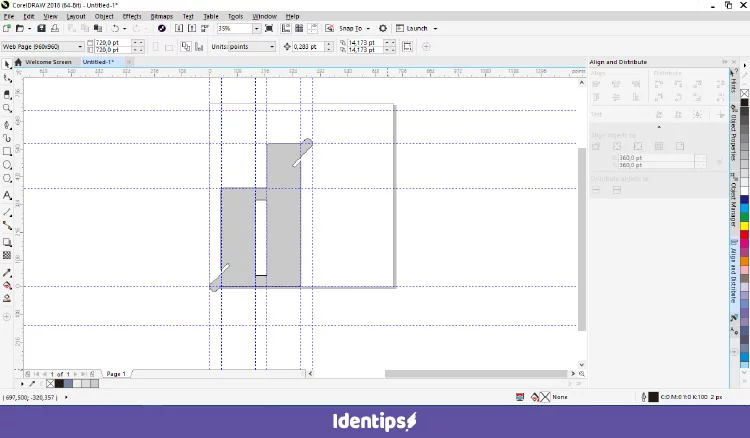
Bentuk karakter font kedua
Langkah selanjutnya adalah buat karakter font kedua, disini saya akan membuat huduf “d” sebagai karakter kedua.
Ulangi langkah nomor 3 dan 4
setalah karakter font kedua sudah selesai, ulangi langkah nomor 3 dan 4, lalu pilih file yang sudah di eksport sebelumnya, kemudian klik Export

Apabila muncul peringatan seperti berikut, klik Yes

Ikuti langkah nomor 7
Selanjutnya ikuti langkah nomor 7. Dan buat karakter font selanjutnya dan ikuti lagkah nomr 8 dan 9 sampai semua karakter font selesai.
Apabila semua karakter font selesai kamu buat, sekarang kamu sudah bisa menginstal font yang telah kamu buat tadi lalu mencobanya.
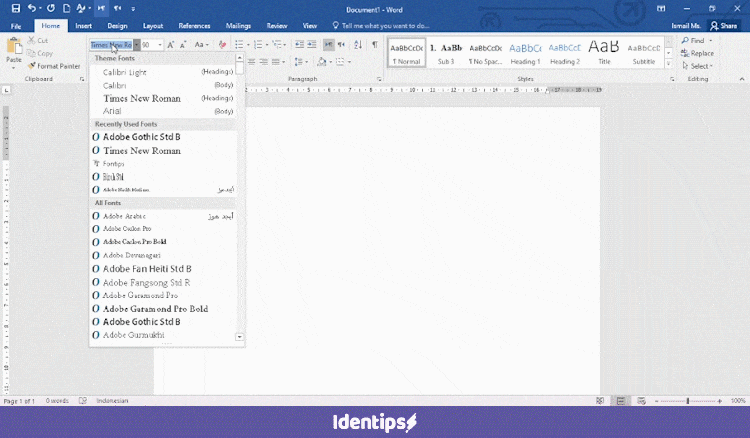
Demikian cara membuat font menggunakan software CorelDRAW, jika kamu ada hal yang kurang dimengerti, silahkan tanyakan pada kolom komentar.